Macでスクリーンショットを撮影する際に、撮影範囲を簡単に指定できるテクニックを解説しよう。
特定のウインドウのみを切り取ってスクリーンショットを撮影したい場合、[コマンド]キー+[シフト]キー+[4]キーを押して[スペース]バーを押すと、ウインドウを指定して撮影できる。
[スペース]バーを押すとこのように、撮影したいウインドウが強調表示される。位置のズレが起きないので非常に便利だが、この方法だとウインドウを単体で撮影することしかできず、重なり合ったウインドウをまとめて撮影したい時などには使えない。
そういった場合には[コマンド]キー+[シフト]キー+[4]キーを押して、カーソルをドラッグすれば、ドラッグした範囲のスクリーンショットを撮影できる。
さらに、この範囲を指定している時に[スペース]バーを押すと、[スペース]バーを押し続けている限りは選択範囲を固定したままカーソルを移動できる。
また同様に、[シフト]キーを押したままにすると選択範囲の縦または横を固定でき、[オプション]キーを押したままにすると選択範囲の中心を基準点として範囲を変更できる。組み合わせる事も可能なのでぜひ試してほしい。




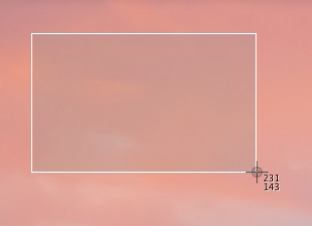



![アプリ完成間近! 歩数連動・誕生日メッセージ・タイマー機能など“こだわり”を凝縮/松澤ネキがアプリ開発に挑戦![仕上げ編]【Claris FileMaker 選手権 2025】](https://macfan.book.mynavi.jp/wp-content/uploads/2025/10/IMG_1097-256x192.jpg)